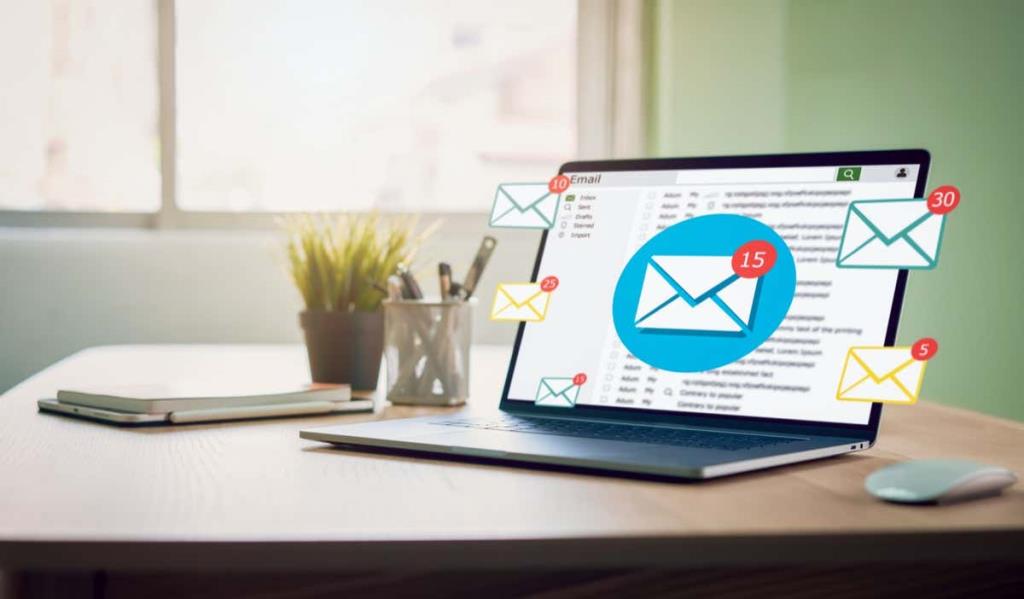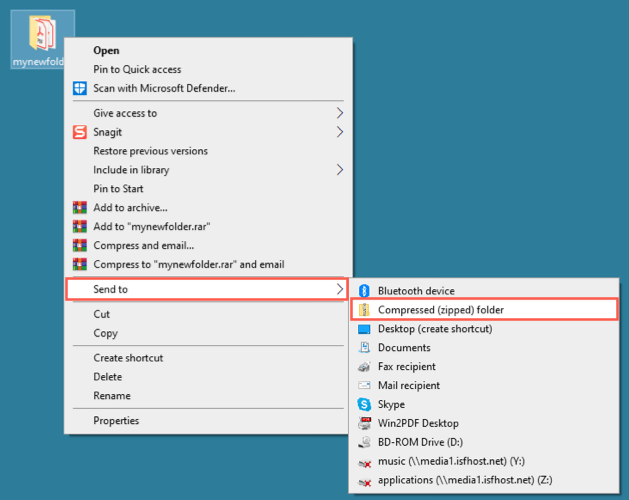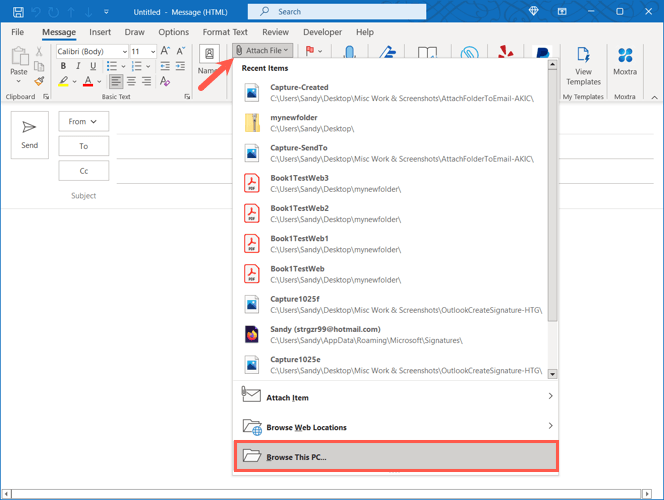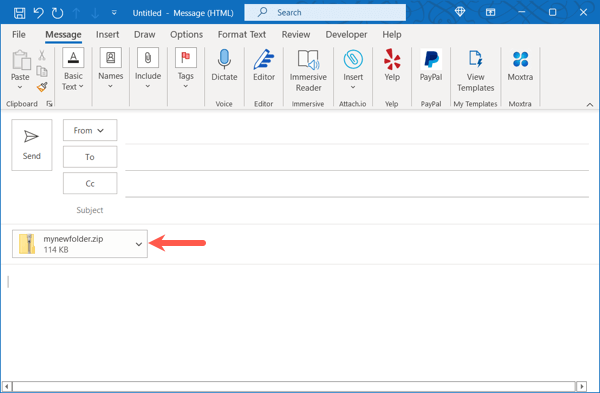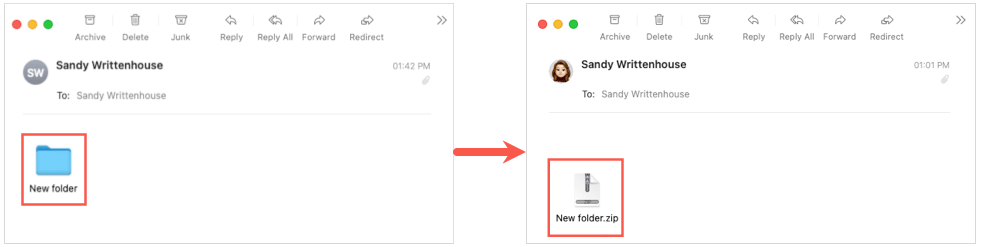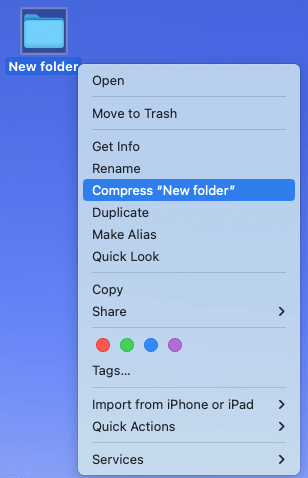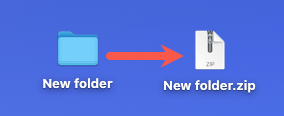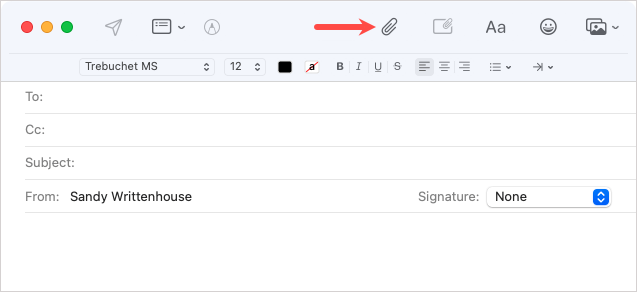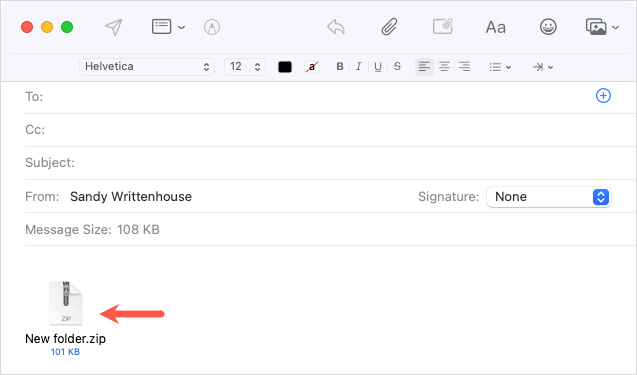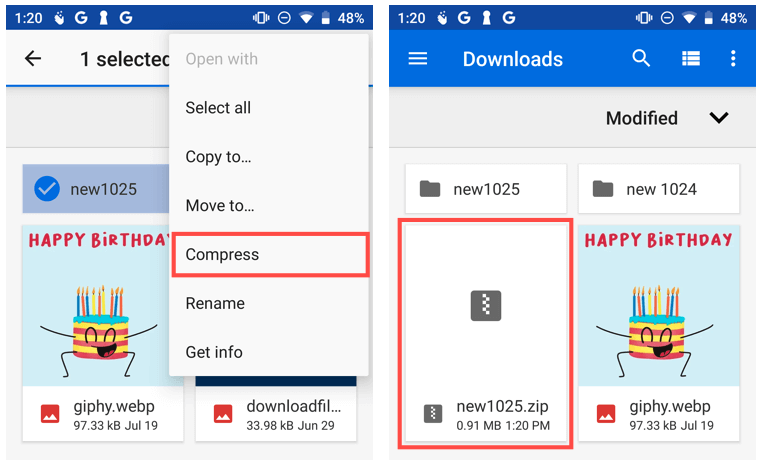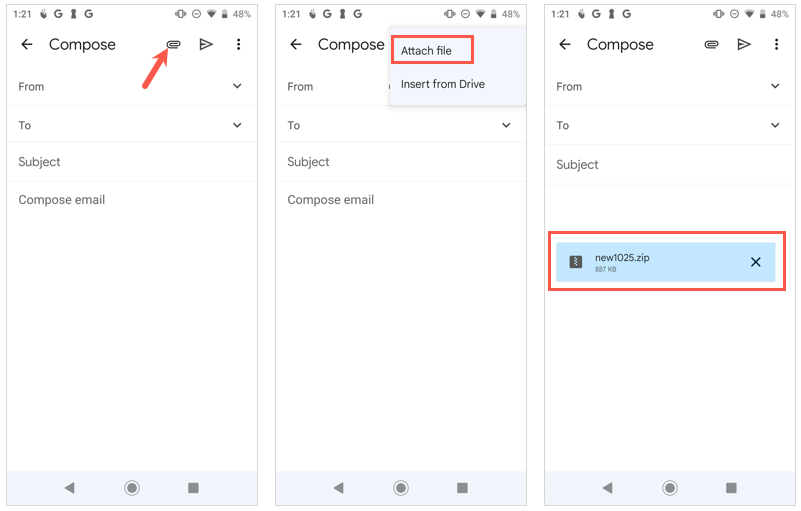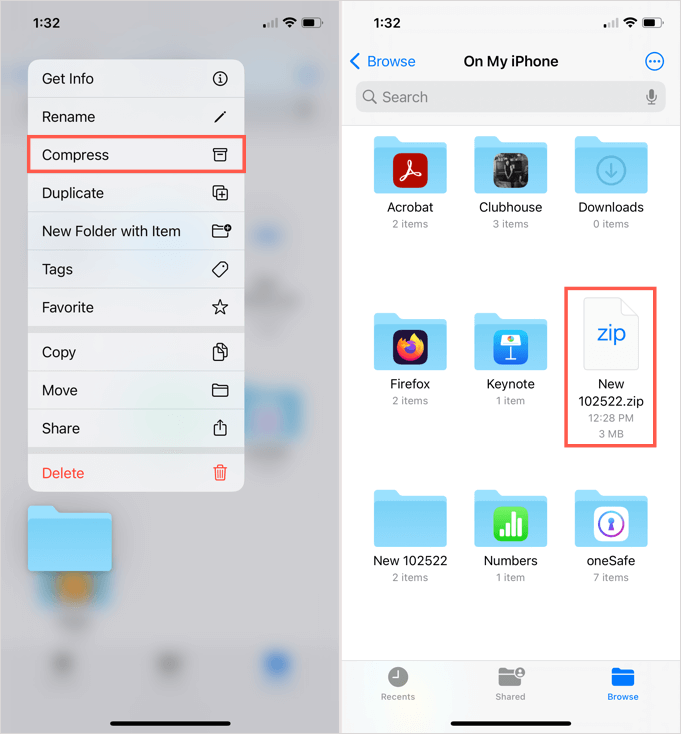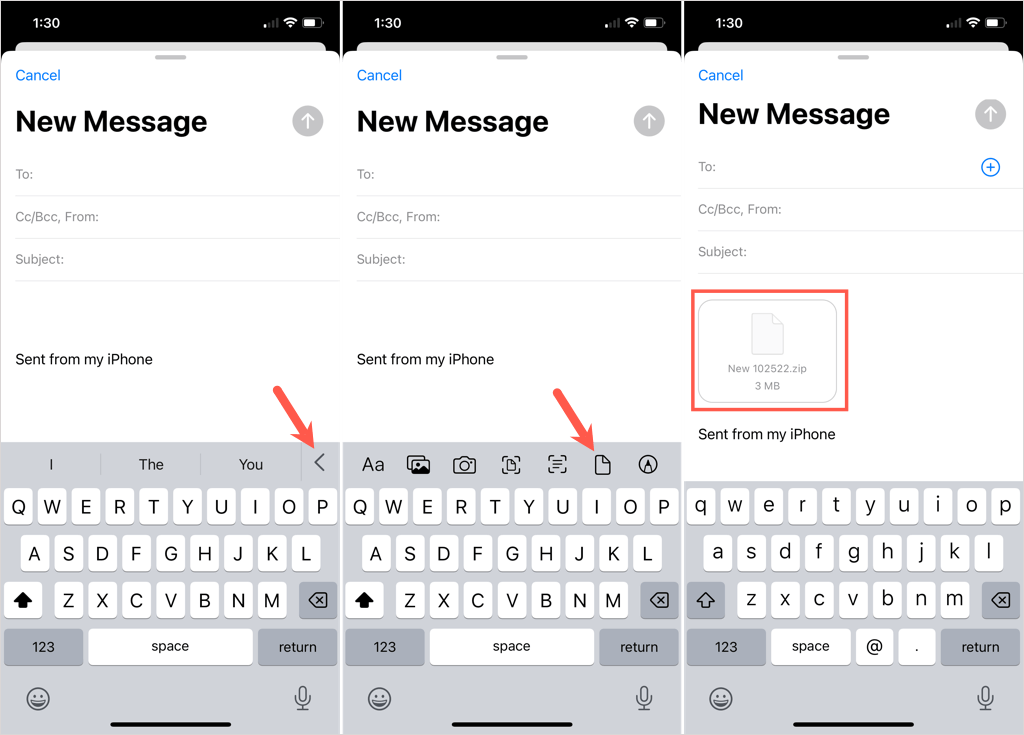V dnešnej dobe posielame emailom všeličo, od dokumentov až po fotky. Či už z pracovných alebo osobných dôvodov, možno budete chcieť poslať celý priečinok, ktorý obsahuje veľa položiek.
Priečinok môžete odoslať pomocou predvolenej e-mailovej aplikácie v systémoch Windows, Mac, Android a iPhone, ale pred priložením by ste mali zmenšiť jeho veľkosť . Komprimácia priečinka vám uľahčí odosielanie a príjemcovi jednoduchšie prijímanie. Tu vám ukážeme, ako priložiť priečinok k e-mailu, počnúc tým, ako ho skomprimovať.
Poznámka : Ak už máte kompresný nástroj tretej strany , môžete ho použiť namiesto pokynov nižšie pre svoje zariadenie.
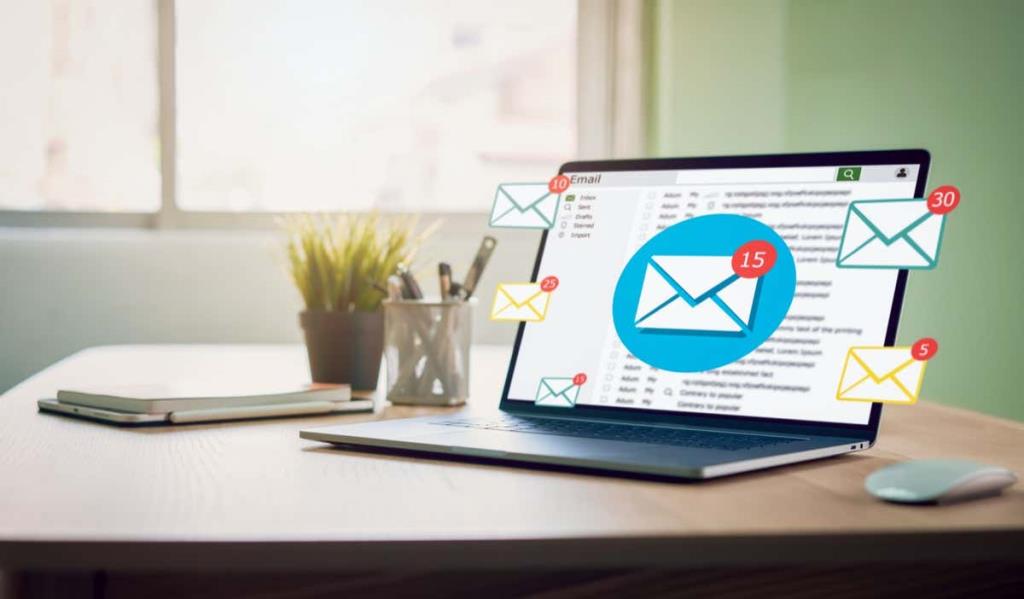
Pripojte priečinok k e-mailu v systéme Windows
Keď sa pokúsite pripojiť priečinok k e-mailu v programe Microsoft Outlook, zistíte, že to nie je možné. Outlook vám neumožňuje pripojiť priečinok priamo k e-mailu. Keď ho však skomprimujete, môžete ho pripojiť ako akýkoľvek iný súbor.

Komprimujte priečinok
- Nájdite priečinok, ktorý chcete odoslať, a kliknite naň pravým tlačidlom myši.
- V ponuke skratiek vyberte položku Odoslať a potom položku Komprimovaný (zazipovaný) priečinok . Toto znenie sa môže líšiť v závislosti od verzie systému Windows, ktorú používate.
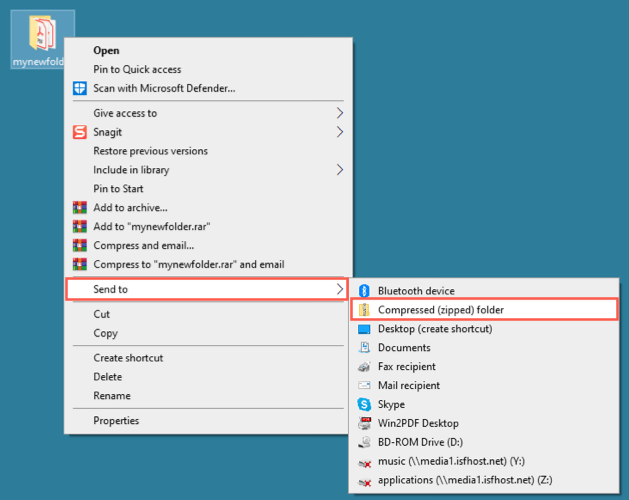
- Potom uvidíte súbor ZIP vytvorený na rovnakom mieste ako váš priečinok s rovnakým názvom. Môžete vybrať názov a upraviť ho alebo kliknúť pravým tlačidlom myši na súbor a vybrať možnosť Premenovať , ak chcete.

Pridajte súbor do e-mailu
Otvorte Outlook a vytvorte nový e-mail ako zvyčajne. Potom môžete pripojiť svoj ZIP súbor (priečinok) niekoľkými spôsobmi:
- Presuňte súbor do tela okna správy.
- Na páse s nástrojmi vyberte položku Pripojiť súbor a vyberte súbor v zozname Posledné položky .
- Na páse s nástrojmi vyberte položku Pripojiť súbor > Prehľadávať tento počítač . Nájdite súbor ZIP a vyberte možnosť Vložiť .
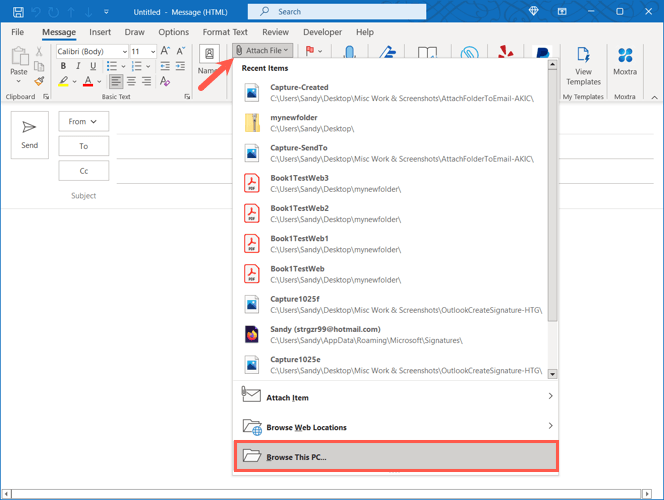
Potom vyplňte svoj e-mail a odošlite ho.
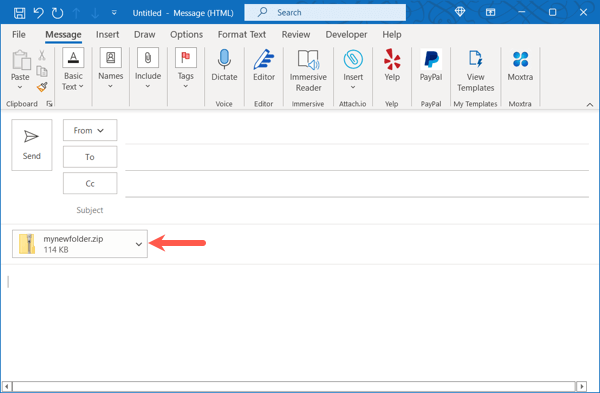
Príjemca pošty jednoducho rozbalí súbor na svojom zariadení ako ktorýkoľvek iný.
Pripojte priečinok k e-mailu na Macu
Mac funguje inak ako Windows pri pripájaní priečinka k e-mailu. Môžete to urobiť bez predchádzajúcej kompresie priečinka. Apple Mail automaticky vytvorí súbor ZIP pre priečinok, keď odošlete e-mail.
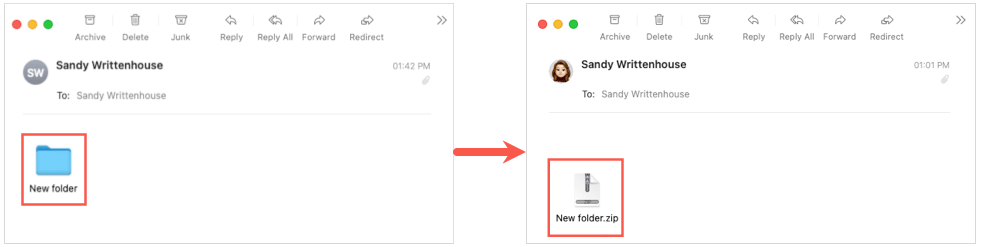
Stále však zahrnieme pokyny na kompresiu priečinka pre prípad, že to chcete urobiť sami.
Komprimovať priečinok (voliteľné)
- Nájdite priečinok, ktorý chcete odoslať, a kliknite naň pravým tlačidlom myši alebo podržte kláves Control a vyberte ho.
- V ponuke skratiek vyberte možnosť Komprimovať [Názov priečinka] .
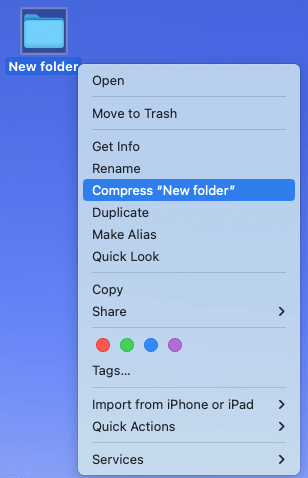
- Potom uvidíte súbor ZIP, ktorý sa zobrazí na rovnakom mieste ako váš priečinok s rovnakým názvom. Môžete vybrať názov a upraviť ho alebo kliknite pravým tlačidlom myši a vyberte položku Premenovať .
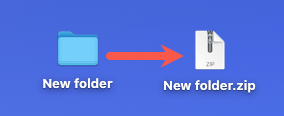
Pridajte priečinok alebo súbor do e-mailu
Otvorte Mail a začnite novú správu ako zvyčajne. Potom môžete priečinok pripojiť priamo (alebo súbor ZIP, ktorý ste vytvorili) jedným z týchto spôsobov:
- Presuňte priečinok alebo súbor do tela e-mailovej správy.
- Na paneli s ponukami vyberte Súbor > Pripojiť súbory . Nájdite priečinok alebo súbor ZIP a vyberte možnosť Vybrať súbor .
- Vyberte ikonu Pripojiť dokument k tejto správe (sponku) na paneli nástrojov. Nájdite priečinok alebo súbor ZIP a vyberte možnosť Vybrať súbor .
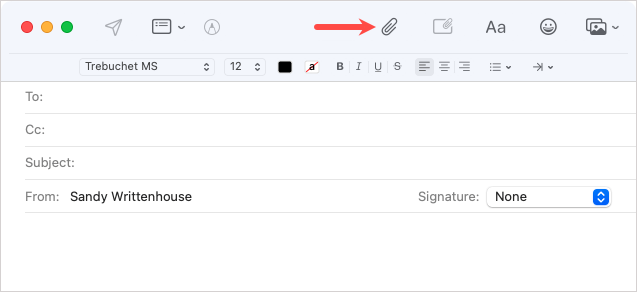
Potom môžete napísať správu a odoslať ju príjemcovi.
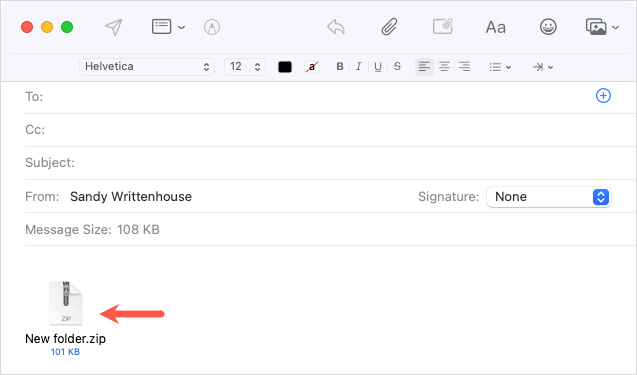
Váš príjemca potom môže rozbaliť súbor na svojom Macu alebo inom zariadení. Ak používajú Mail na Macu, súbor by sa im mal automaticky rozbaliť.
Pripojte priečinok k e-mailu v systéme Android
Pred pripojením priečinka k e-mailu v Gmaile v systéme Android ho budete musieť skomprimovať. Ak sa pokúsite priložiť priečinok tak, ako je, jednoducho sa otvorí a uvidíte jednotlivé súbory.
Komprimujte priečinok
- Otvorte aplikáciu Súbory a nájdite priečinok, ktorý chcete odoslať.
- Klepnutím na ľavú stranu priečinka ho vyberte a potom klepnite na tri bodky vpravo hore.
- Vyberte možnosť Komprimovať .
- Uvidíte súbor ZIP vytvorený s rovnakým názvom ako váš priečinok.
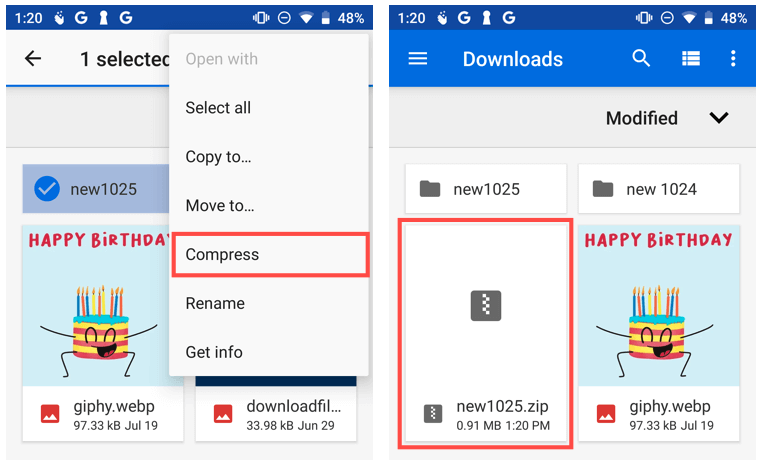
Ak ho chcete premenovať, vyberte súbor, klepnite na tri bodky vpravo hore a vyberte Premenovať .
Pridajte súbor do e-mailu
- Otvorte Gmail a vytvorte nový e-mail ako zvyčajne.
- Klepnite na ikonu kancelárskej sponky v hornej časti a vyberte položku Pripojiť súbor .
- Nájdite súbor ZIP v aplikácii Súbory a vyberte ho.
- Komprimovaný priečinok potom uvidíte vo svojom e-maile ako súbor ZIP. Dokončite správu a stlačte Odoslať .
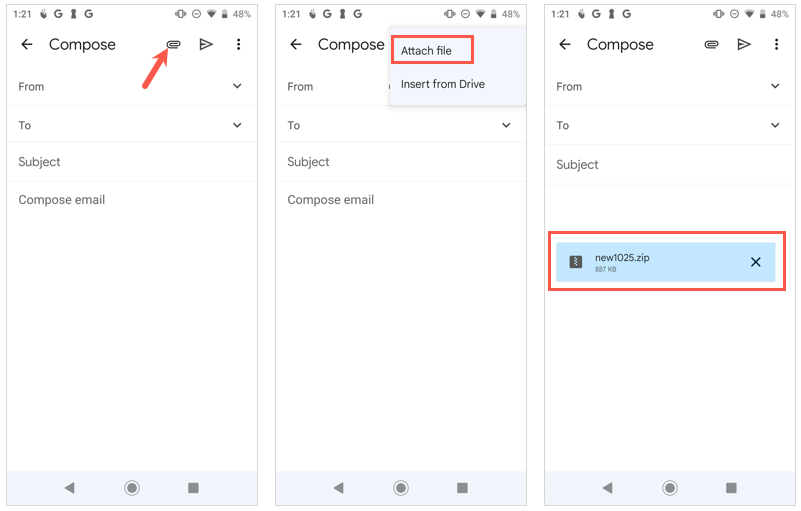
Príjemca môže súbor rozbaliť na svojom telefóne s Androidom alebo iných zariadeniach, ako to zvyčajne robí.
Pripojte priečinok k e-mailu na iPhone alebo iPad
Na rozdiel od aplikácie Mail na Macu budete musieť komprimovať priečinok predtým, ako ho pripojíte k e-mailu na zariadeniach iPhone a iPad. Podobne ako v systéme Android, ak vyberiete priečinok ako prílohu, jednoducho sa otvorí a zobrazí sa vám položky.
Komprimujte priečinok
- Otvorte aplikáciu Súbory a nájdite priečinok, ktorý chcete odoslať.
- Klepnutím a podržaním priečinka zobrazíte ponuku skratiek.
- Vyberte možnosť Komprimovať .
- Potom uvidíte vytvorený súbor ZIP s rovnakým názvom ako priečinok.
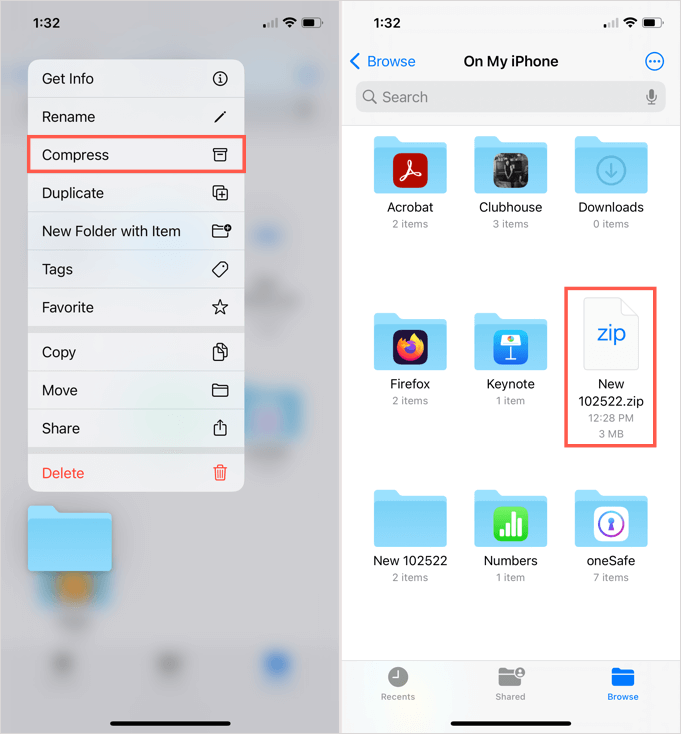
Ak ho chcete premenovať, klepnite a podržte súbor a potom vyberte položku Premenovať .
Pridajte súbor do e-mailu
Otvorte aplikáciu Mail a vytvorte novú správu ako zvyčajne.
- Umiestnite kurzor do tela e-mailu, aby sa zobrazila šípka nad klávesnicou.
- Ťuknite na túto šípku, kým sa nezobrazí riadok ikon, a vyberte ikonu prílohy (dokument).
- Nájdite súbor ZIP v aplikácii Súbory a vyberte ho.
- Keď sa súbor ZIP objaví v tele e-mailu, vytvorte správu a odošlite ju.
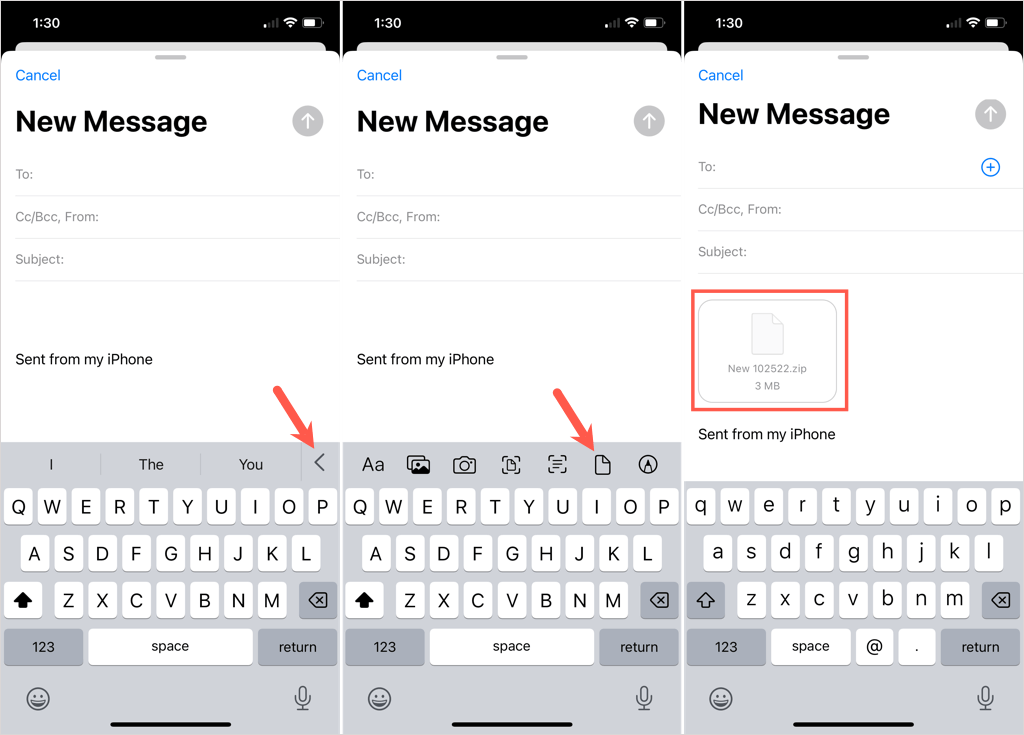
Váš príjemca potom môže súbor rozbaliť na iPhone , iPade alebo inom zariadení ako zvyčajne.
Ak máte vy alebo váš príjemca limit veľkosti e-mailového súboru, odoslanie priečinka je stále možné aj po jeho komprimácii. Ďalšie informácie nájdete v článku o tom, ako komprimovať a rozbaliť súbory v systéme Linux .